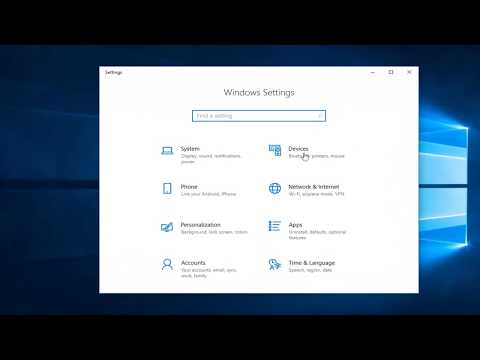როდესაც საიტი ან აპლიკაცია გაძლევთ საშუალებას შეხვიდეთ Apple– ით, შეგიძლიათ გამოიყენოთ თქვენი Apple ID ნებისმიერი ტელეფონის, ტაბლეტის ან კომპიუტერის შესასვლელად. ეს ფუნქცია გამოვიდა iOS 13 -სა და macOS Catalina 10.15 -თან ერთად, მაგრამ თქვენ ასევე შეგიძლიათ გამოიყენოთ ის მონაწილე სერვისებზე, მიუხედავად პლატფორმისა. ეს wikiHow გასწავლით თუ როგორ გამოიყენოთ თქვენი Apple ID სხვადასხვა ვებსაიტებში, აპებსა და სერვისებში შესასვლელად.
ნაბიჯები
მეთოდი 1 -დან 2 -დან: iPhone, iPad ან Mac– ის გამოყენება

ნაბიჯი 1. ჩართეთ ორი ფაქტორიანი ავთენტიფიკაცია თქვენი Apple ID– სთვის
თუ თქვენ უკვე იყენებთ ორ ფაქტორიან ავთენტიფიკაციას შესასვლელად, შეგიძლიათ გამოტოვოთ ეს ნაბიჯი. თუ არა, აქ მოცემულია, თუ როგორ უნდა დააყენოთ იგი თქვენს iPhone, iPad ან Mac– ზე:
- iPhone/iPad: გახსენით პარამეტრები აპლიკაცია, შეეხეთ თქვენს სახელს და შემდეგ შეეხეთ პაროლი და უსაფრთხოება რა შეეხეთ ჩართეთ ორი ფაქტორიანი ავთენტიფიკაცია, აირჩიეთ განაგრძეთ და შემდეგ მიჰყევით ეკრანზე მითითებებს.
- Mac: დააწკაპუნეთ Apple მენიუზე და აირჩიეთ სისტემის პარამეტრები რა დააწკაპუნეთ Apple ID, აირჩიეთ პაროლი და უსაფრთხოება, და შემდეგ დააწკაპუნეთ ჩართეთ ორი ფაქტორიანი ავთენტიფიკაცია რა მიჰყევით ეკრანზე მითითებებს.

ნაბიჯი 2. დააწკაპუნეთ ან შეეხეთ შესვლას Apple– ით მონაწილე აპლიკაციაში ან ვებსაიტზე
ეს ღილაკი გამოჩნდება შესვლის ვარიანტად საიტებსა და აპებში, რომლებიც საშუალებას მოგცემთ შეხვიდეთ თქვენი Apple ID– ით.

ნაბიჯი 3. შეიყვანეთ ნებისმიერი დეტალი, რომელსაც ითხოვს საიტი ან აპლიკაცია
ზოგიერთი საიტი და აპლიკაცია მოითხოვს ანგარიშის დეტალების შეყვანას, როგორიცაა თქვენი სახელი ან მისამართი, ანგარიშის შესაქმნელად. მას შემდეგ რაც შენ აირჩიე შედით Apple– ით, ინფორმაცია თქვენი Apple ID– დან ავტომატურად გამოჩნდება ბლანკებში. შეცვალეთ ნებისმიერი ინფორმაცია საჭიროებისამებრ.
თქვენი Apple ID– ით შესვლა გაძლევთ შესაძლებლობას დაიმალოთ თქვენი რეალური ელ.ფოსტის მისამართი საიტიდან ან სერვისიდან. თუ არ გსურთ თქვენი ელ.ფოსტის მისამართის მიწოდება საიტისთვის, აირჩიეთ დამალე ჩემი ელ.

ნაბიჯი 4. შეეხეთ ლურჯ ღილაკს გაგრძელება
ის ეკრანის ბოლოშია.

ნაბიჯი 5. დაადასტურეთ თქვენი ვინაობა
მიჰყევით ეკრანზე მითითებებს Face ID- ით ან Touch ID- ით (თუ ჩართულია), ან მოთხოვნის შემთხვევაში შეიყვანეთ თქვენი პაროლი. მას შემდეგ რაც თქვენი ვინაობა დადასტურდება, თქვენ შეხვალთ აპლიკაციაში ან საიტზე თქვენი Apple ID– ით.
მეთოდი 2 2: კომპიუტერის ან Android- ის გამოყენება

ნაბიჯი 1. დააწკაპუნეთ ან შეეხეთ შესვლას Apple– ით მონაწილე აპლიკაციაში ან ვებსაიტზე
ეს ღილაკი გამოჩნდება შესვლის ვარიანტად საიტებსა და აპებში, რომლებიც საშუალებას მოგცემთ შეხვიდეთ თქვენი Apple ID– ით.
თქვენ უნდა გქონდეთ Apple ID ორეტაპიანი ავთენტიფიკაციით ჩართული, რათა გამოიყენოთ შესვლა Apple– თან. იხილეთ "iPhone, iPad ან Mac" მეთოდის 1 ნაბიჯი, რომ გაიგოთ როგორ დააინსტალიროთ ორეტაპიანი ავთენტიფიკაცია თქვენს Apple მოწყობილობაზე, თუ ეს ჯერ არ გაგიკეთებიათ

ნაბიჯი 2. შეიყვანეთ თქვენი Apple ID და პაროლი შესასვლელად
მას შემდეგ, რაც თქვენი პაროლი მიიღება, თქვენ მიიღებთ დამადასტურებელ კოდს თქვენს სანდო Apple მოწყობილობაზე ან ტექსტური შეტყობინების საშუალებით.

ნაბიჯი 3. შეიყვანეთ დამადასტურებელი კოდი შესასვლელად

ნაბიჯი 4. შეიყვანეთ საიტის ან პროგრამის მიერ მოთხოვნილი ნებისმიერი დეტალი
ზოგიერთი საიტი და აპლიკაცია მოითხოვს ანგარიშის დეტალების შეყვანას, როგორიცაა თქვენი სახელი ან მისამართი, ანგარიშის შესაქმნელად. მას შემდეგ რაც შენ აირჩიე შედით Apple– ით, ინფორმაცია თქვენი Apple ID– დან ავტომატურად გამოჩნდება ბლანკებში. შეცვალეთ ნებისმიერი ინფორმაცია საჭიროებისამებრ.
თქვენი Apple ID– ით შესვლა გაძლევთ შესაძლებლობას დაიმალოთ თქვენი რეალური ელ.ფოსტის მისამართი საიტიდან ან სერვისიდან. თუ არ გსურთ თქვენი ელ.ფოსტის მისამართის მიწოდება საიტისთვის, აირჩიეთ დამალე ჩემი ელ.

ნაბიჯი 5. დააწკაპუნეთ ან შეეხეთ გაგრძელებას
თქვენ ახლა ხართ შესული საიტზე ან სერვისში თქვენი Apple ID- ის გამოყენებით.